![]() SELFHTML/Quickbar
SELFHTML/Quickbar
![]() HTML
HTML
![]() Tabellen
Tabellen
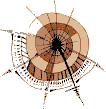 |
Rahmendicke, Gitternetzlinien, Randabstand |
|
|
|
![]() Anzeigebeispiel: So sieht's aus
Anzeigebeispiel: So sieht's aus
Sie können die Dicke des Außenrahmens einer Tabelle in Pixeln bestimmen.
<table border=8> <!--hier folgt der Tabelleninhalt--> </table> |
Damit die Tabelle überhaupt einen Rahmen erhält, müssen Sie border mit angeben. Mit border=[Pixel] bestimmen Sie die Dicke des Außenrahmens. Wenn Sie nur border angeben, wird per Voreinstellung eine Rahmendicke von 2 Pixeln verwendet.
|
|
![]() Anzeigebeispiel: So sieht's aus
Anzeigebeispiel: So sieht's aus
Sie können die Dicke der Gitternetzlinien zwischen den Zeilen und Spalten einer Tabelle in Pixeln bestimmen.
<table border=8 cellspacing=10> <!--hier folgt der Tabelleninhalt--> </table> |
Damit die Tabelle überhaupt Gitternetzlinien erhält, müssen Sie border bzw. border= (Außenrahmendicke) angeben. Mit cellspacing=[Pixel] bestimmen Sie die Dicke der Gitternetzlinien innerhalb der Tabelle (cellspacing = Zellenbemaßung).
|
|
![]() Anzeigebeispiel: So sieht's aus
Anzeigebeispiel: So sieht's aus
In vielen Fällen sieht ein gewisser Abstand der Zellendaten zum Zellenrand besser aus. Sie können den Randabstand in Pixeln bestimmen.
<table border=8 cellpadding=12> <!--hier folgt der Tabelleninhalt--> </table> |
Mit cellpadding=[Pixel] bestimmen Sie den Randabstand zwischen Zellenrand und Zelleninhalt (cellpadding = Zelleninhaltbemaßung). Dies gilt sowohl für Tabellen mit Gitternetzlinien als auch für blinde Tabelle (ohne Gitternetzlinien).
|
|
![]() Anzeigebeispiel: So sieht's aus
Anzeigebeispiel: So sieht's aus
Sie können bestimmen, welche Seiten eines Außenrahmens angezeigt werden und welche nicht.
<table border frame=box>
<!--Inhalt der Tabelle-->
</table>
|
Voraussetzung für all diese Angaben ist das Attribut border oder border=[Pixel] im einleitenden <table>-Tag. Dadurch wird ein Außenrahmen angezeigt.
Mit dem Attribut frame= können Sie dann bestimmen, an welchen Seiten der Tabellenrahmen gezogen werden soll (frame = Rahmen).
Mit der Angabe frame=box (box = Rechteck) - so wie im obigen Beispiel - erreichen Sie, daß der Tabellenrahmen oben, links, rechts und unten sichtbar dargestellt wird (die Angabe ist identisch mit dem, was die Angabe border bewirkt - auch frame=border ist erlaubt und bewirkt das Gleiche).
Folgende andere Angaben sind möglich:
Mit frame=void (void = nichts) wird überhaupt keine Tabellenrahmen angezeigt. Wenn Sie border angeben, werden jedoch die Gitternetzlinien der Tabelle sichtbar angezeigt. Die Tabelle sieht dann also aus wie ein an allen Seiten offenes Gitter.
Mit frame=above (above = oberhalb) wird nur am oberen Rand der Tabelle eine Rahmenlinie angezeigt.
Mit frame=below (below = unterhalb) wird nur am unteren Rand der Tabelle eine Rahmenlinie angezeigt.
Mit frame=hsides (hsides = horizontal sides = horizontale Seiten) wird nur am oberen und am unteren Rand der Tabelle eine Rahmenlinie angezeigt.
Mit frame=vsides (vsides = vertical sides = vertikale Seiten) wird nur am linken und am rechten Rand der Tabelle eine Rahmenlinie angezeigt.
Mit frame=lhs (lhs = left hand side = links) wird nur am linken Rand der Tabelle eine Rahmenlinie angezeigt.
Mit frame=rhs (rhs = right hand side = rechts) wird nur am rechten Rand der Tabelle eine Rahmenlinie angezeigt.
Netscape 4.x interpretiert diese Angaben noch nicht.
|
|
![]() Anzeigebeispiel: So sieht's aus
Anzeigebeispiel: So sieht's aus
Sie können Regeln aufstellen, welche Gitternetzlinien einer Tabelle angezeigt werden sollen und welche nicht.
<table border rules=cols>
<!--Inhalt der Tabelle-->
</table>
|
Voraussetzung für all diese Angaben ist das Attribut border oder border=[Pixel] im einleitenden <table>-Tag. Dadurch werden Gitternetzlinien angezeigt.
Mit rules= können Sie im einleitenten <table>-Tag Regeln für die Gitternetzlinien bestimmen (rules = Regeln).
Folgende Angaben sind dabei möglich:
Mit rules=none (none = keine) werden überhaupt keine Linien gezogen, der Außenrahmen der Tabelle wird jedoch angezeigt.
Mit rules=rows (rows = Reihen) werden Linien zwischen allen Tabellenzeilen gezogen, nicht jedoch zwischen den Spalten der Tabelle.
Mit rules=cols (cols = cloumns = Spalten) werden Linien zwischen allen Tabellenspalten gezogen, nicht jedoch zwischen den Zeilen der Tabelle.
Mit rules=groups (groups = Gruppen) werden Linien zwischen Kopf, Körper und Fuß einer Tabelle gezogen (siehe ![]() Kopf, Körper und Fuß einer Tabelle definieren)
Kopf, Körper und Fuß einer Tabelle definieren)
Mit rules=all (all = alle) werden Linien zwischen allen Tabellenzellen gezogen (Voreinstellung).
Netscape 4.x interpretiert diese Angaben noch nicht.
|
|
Die Tags <table>, <tr>, <th> und <td> können ![]() Universalattribute enthalten.
Universalattribute enthalten.
Mit Hilfe von ![]() CSS Style-Sheets haben Sie weitere Kontrollmöglichkeiten. So können Sie mit Style-Sheets etwa die Umrahmung oder Randabstände einzelner Tabellenzellen steuern. Dazu müssen Sie zunächst wissen, wie man
CSS Style-Sheets haben Sie weitere Kontrollmöglichkeiten. So können Sie mit Style-Sheets etwa die Umrahmung oder Randabstände einzelner Tabellenzellen steuern. Dazu müssen Sie zunächst wissen, wie man ![]() Style-Sheets definieren kann. Anschließend sind Sie in der Lage, Style-Sheet-Angaben anzuwenden. Für HTML-Tags wie <table>, <tr>, <th> und <td> sind im hier beschriebenen Zusammenhang beispielsweise folgende Style-Sheet-Angaben interessant:
Style-Sheets definieren kann. Anschließend sind Sie in der Lage, Style-Sheet-Angaben anzuwenden. Für HTML-Tags wie <table>, <tr>, <th> und <td> sind im hier beschriebenen Zusammenhang beispielsweise folgende Style-Sheet-Angaben interessant:
![]() Abstände, Ränder, Ausrichtung
Abstände, Ränder, Ausrichtung
![]() Rahmen und Innenabstände
Rahmen und Innenabstände
|
| |
| weiter: |
|
| zurück: |
|